W tym artykule opisujemy krok po kroku proces aktualizacji przeglądarki Google Chrome na komputerze i urządzeniach mobilnych z systemami iOS oraz Android.

Jak każda przeglądarka internetowa, również Google Chrome regularnie otrzymuje aktualizacje. Podczas gdy część z nich wprowadza głównie poprawki bezpieczeństwa i zajmuje się kwestiami ignorowanymi przez większość użytkowników, inne przynoszą różnorodne zmiany dotyczące wyglądu czy funkcjonalności tego programu.
W niniejszym poradniku opisujemy krok po kroku, jak ręcznie zaktualizować przeglądarkę Google Chrome. Korzystając z okazji, zachęcamy do zapoznania się z naszymi innymi artykułami dotyczącymi tego programu, w których opisujemy między innymi, jak usunąć ikonkę „wszystkie zakładki” z Chrome’a czy jak ustawić w nim stronę startową.
Przeglądarka Google Chrome aktualizuje się automatycznie. Jeśli jednak tak się nie stanie lub jeśli chcemy ją w tym uprzedzić, możemy dokonać aktualizacji ręcznie.
Aby ręcznie zaktualizować Google Chrome na komputer, należy:
Jeśli nie widzimy ostatniego z wyżej wymienionych przycisków, oznacza to, że mamy już zainstalowaną najnowszą wersję przeglądarki Chrome. Dodatkowo poinformuje nas o tym stosowny komunikat (o treści: „Masz aktualną wersję Chrome”).
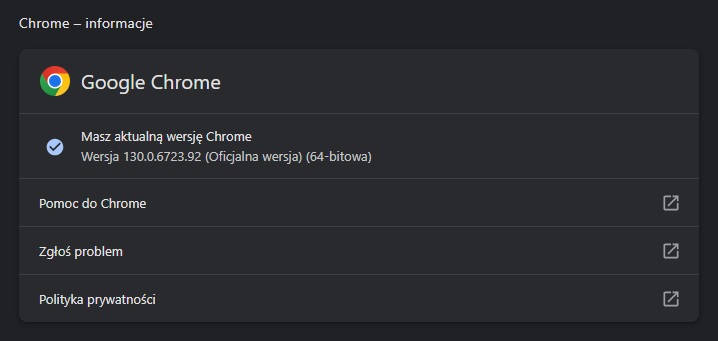
Aby ręcznie zaktualizować przeglądarkę Chrome na Androida, musimy:
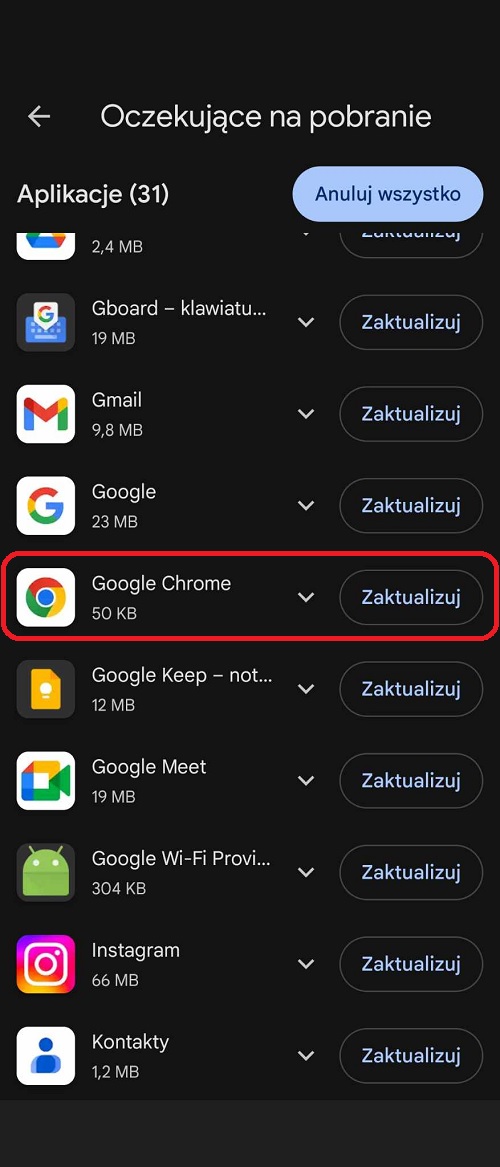
Aby natomiast ręcznie zaktualizować Google Chrome na iOS, należy:
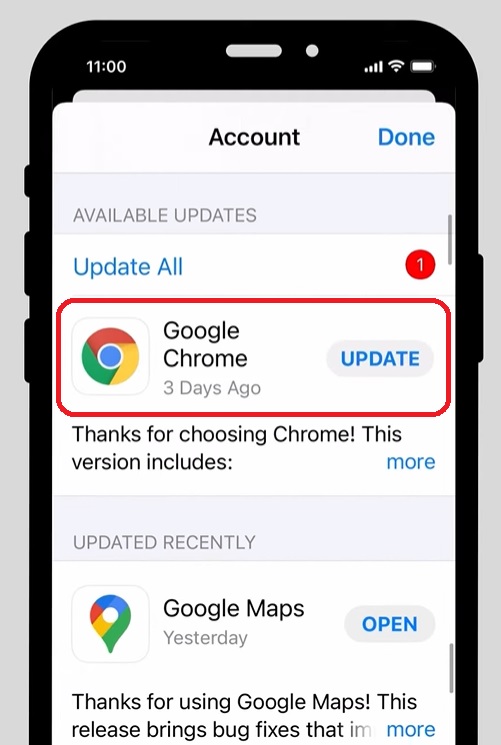
Polecamy Twojej uwadze również następujące artykuły:
Dziękujemy za przeczytanie artykułu.
Ustaw GRYOnline.pl jako preferowane źródło wiadomości w Google
3

Autor: Krystian Pieniążek
Współpracę z GRYOnline.pl rozpoczął w sierpniu 2016 roku. Pomimo że Encyklopedia Gier od początku jest jego oczkiem w głowie, pojawia się również w Newsroomie, a także w dziale Publicystyki. Doświadczenie zawodowe zdobywał na łamach nieistniejącego już serwisu, w którym przepracował niemal trzy lata. Ukończył Kulturoznawstwo na Akademii Górniczo-Hutniczej w Krakowie. Prowadzi własną firmę, biega, uprawia kolarstwo, kocha górskie wędrówki, jest fanem nu metalu, interesuje się kosmosem, a także oczywiście gra. Najlepiej czuje się w grach akcji z otwartym światem i RPG-ach, choć nie pogardzi dobrymi wyścigami czy strzelankami.